CAD用打印来保存图片怎么保存?
溜溜自学 室内设计 2021-07-01 浏览:2057
大家好,我是小溜,在我们日常工作中使用“CAD软件”会遇到各种各样的问题,不管是新手还是高手都会遇到自己不知道的问题,比如“CAD用打印来保存图片怎么保存?”,下面小编就讲解一下怎么解决该问题吧,此教程共分为8个步骤,小编用的是联想天逸台式电脑,电脑操作系统版本以WinXP为例,希望能帮助到各位小伙伴!
工具/软件
电脑型号:联想(Lenovo)天逸510S
操作系统:WindowsXP
软件名称:CAD2007
步骤/教程
1、打开CAD图纸,点击上面的打印,然后找到打印选项:
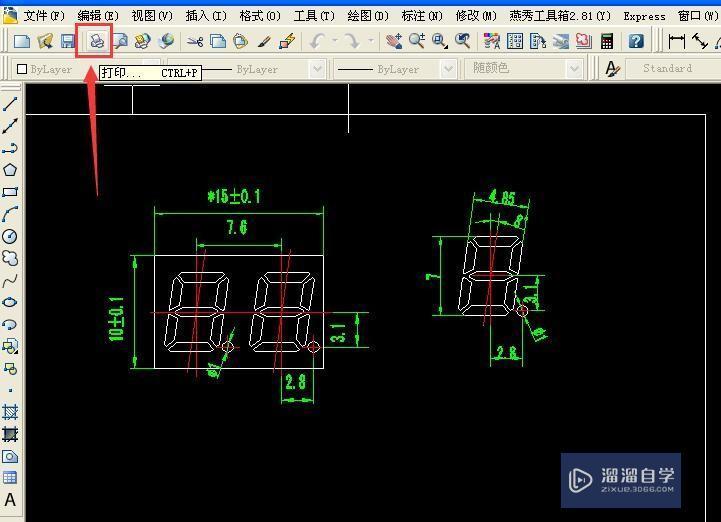
2、在打开的打印-模型的选项中,此时在“打印机/绘图仪”中将打印机型号选择为JPG.pc3的型号,如下:
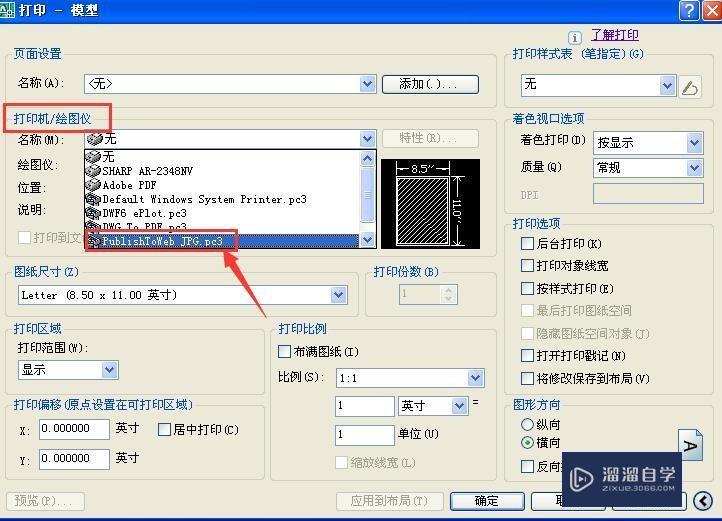
3、在弹出的对话框中直接点击确定选项即可:
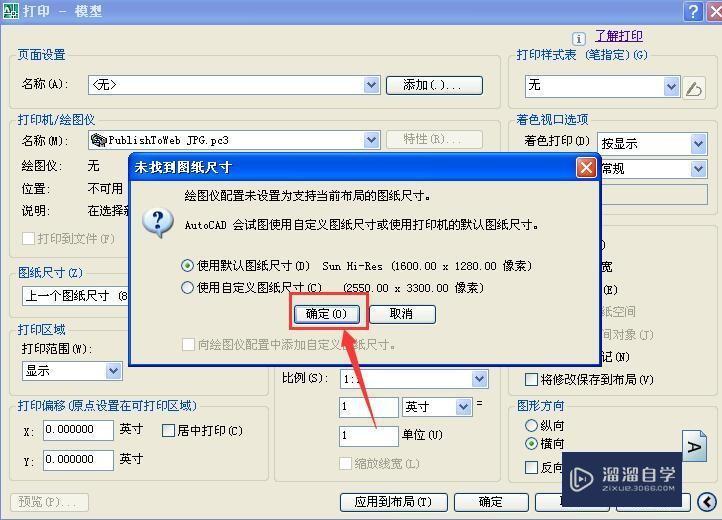
4、然后在打印范围中选择窗口:
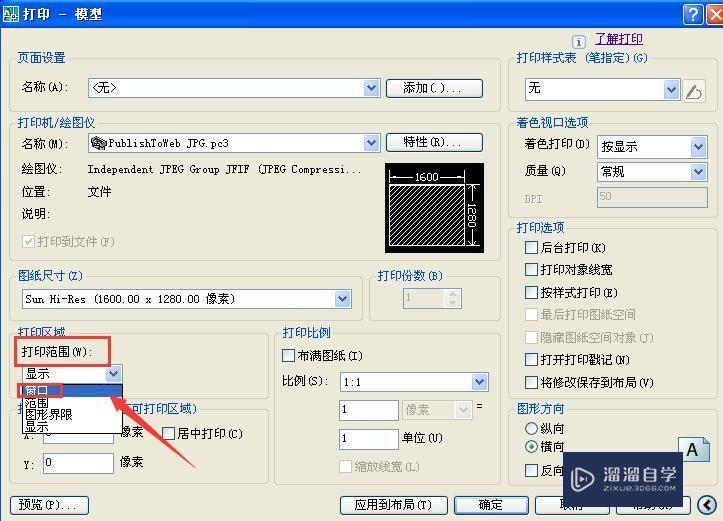
5、然后选择需要打印的图纸范围:

6、接下来点击“确定”进行打印:
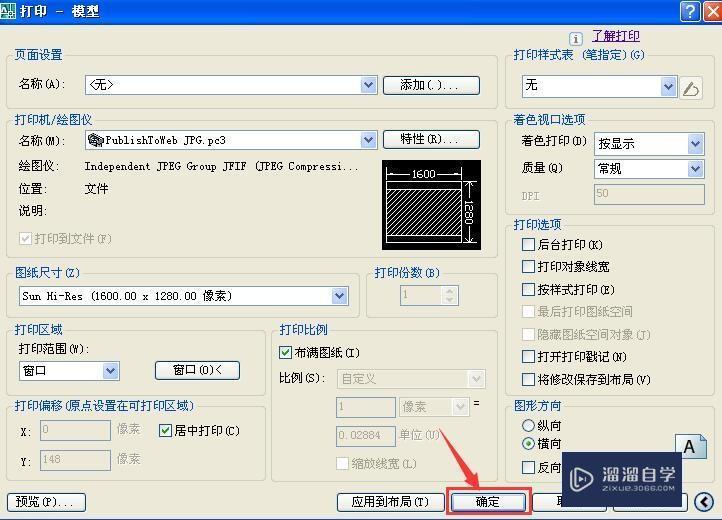
7、接下来在保存路径中填写文件名,点击“保存”:
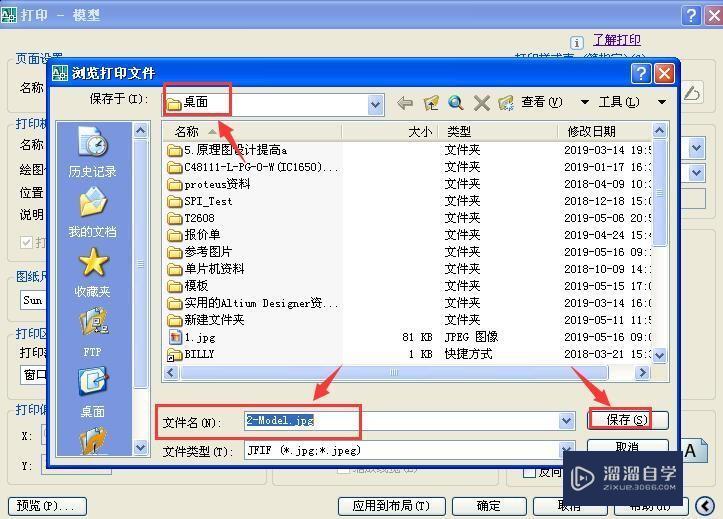
8、然后就可以在桌面中找到打印成JPG格式的文件了,如下:
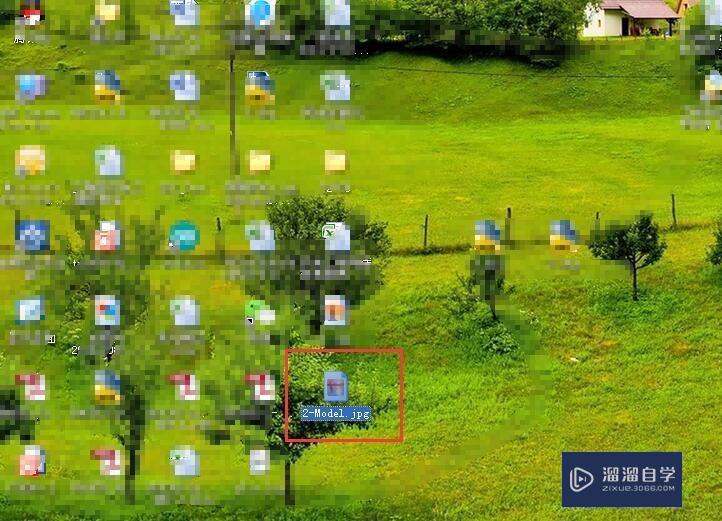
相关文章
距结束 06 天 05 : 11 : 07
距结束 01 天 17 : 11 : 07
首页









